
Olipa tiedosto tietokoneellamme tai jos se on matkapuhelimessamme, se on joskus väärässä asennossa. Ja jos etsimme videon kääntämistä, näemme erilaisia eikä kovin selkeitä vaihtoehtoja. Jotkut selittävät, miten se tehdään matkapuhelimella, toiset tietokoneella. Toiset antavat sinulle vaihtoehdon vain iOS- tai Android-laitteille sekä tietokoneille, Windowsille tai Macille. Joten on vaikeampaa siirtyä hausta ratkaisuun, jota tarvitset milloin tahansa.
Tämän ongelman takia vuodesta Creativos Online haluamme ratkaista tämän asian. Vaihda erilaisia alustoja niin, että kun pääset tähän ongelmaan, ratkaiset yhdellä silmäyksellä kyseisen kysymyksen. Tämän tyyppisten kohteiden merkitseminen suosikeiksi on hyödyllistä tulevaisuudessa, jos et muista yhtään sovellusta tai lomaketta. Videon kääntämiseen on monia mahdollisuuksia, myös offline-tilassa ja verkossa. Mikä on helpompaa?
Kierrä videota tietokoneellasi
Erityisesti Macille tarkoitettu ohjelma ei ole sama kuin Windows. Eikä molemmilla alustoilla käytetty ohjelma ole sama. Jokaisella on kosketus ja 'temppu'. Näemme jokaisen niistä pienin askelin, kuten se tekisi, ohjelmien kanssa, jotka toimivat hyvin ilman linjan tarvetta, mutta jotka ovat monimutkaisempia tiettyjen tehtävien suorittamisessa. Siinä tapauksessa, että sinun täytyy kääntää videota, jolla on suuri paino, tämä olisi paras vaihtoehto, koska jos yritämme verkossa kuluva aika voi olla todella ärsyttävää.
MAC: ssä
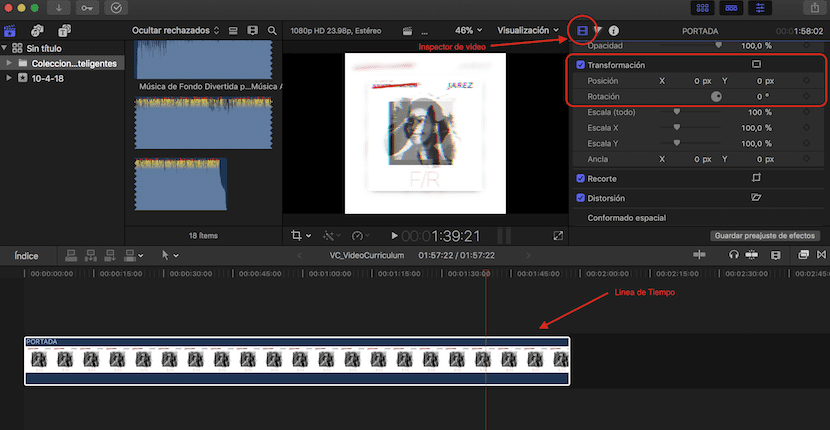
Macin käytössä käytämme Final Cut Pro X: tä: Valitsemme videomme ja tuomme sen aikajanallemme. Joko vaihtoehtojen kautta: Tiedosto> Tuo tai vetämällä kohtaan aikajana suoraan. Kun olemme saaneet tuotun videomme ja valmiit - täydellisen tuonnin kanssa -, siirrymme ohjelman oikeaan osaan. Siellä näemme 'elokuvanauhakuvakkeen' Video Inspector '.
Napsautamme Transformation-vaihtoehtoa ja sitten mennään kiertoon. Nyt kääntymme maistelemaan, pyörä ylös tai alas. Vaikka voimme kirjoittaa myös tarvitsemamme kaltevuuden määrän. Mutta normaalisti se on tavallisissa asetuksissa, kuten 270º, 90º, 180º ja 0º.
WINDOWSissa
Jos käytämme Windowsia, voimme käyttää Sony Vegasia: Kuten Final Cut -ohjelmassa, lisäämme käännetyn videomme Sony Vegasin aikajanalle. Kun olemme tehneet tämän, meidän on mentävä kohtaan Tiedosto> Ominaisuudet. Ohjelman ominaisuuksiin laitamme mitat käänteisesti. Toisin sanoen, jos ne ovat 1024 × 720, laitamme ne kokoon 720 × 1024.
Siten videon mitat ovat samat, mutta oikealla käännöksellä. Täyttääkseen tämän käännöksen menemme aikajanalle ja projektin oikeassa alakulmassa olevaan kuvakkeeseen, jota kutsumme "panoroinniksi tai tapahtumien leikkaamiseksi". Napsautamme oikeanpuoleisella painikkeella ja valitsemme vaihtoehdot 'sovittaa ulostulon näkökohta'. Säädämme manuaalisesti tai asettamalla asteet uudelleen lukumäärään. Kun video on hyvin sovitettu projektin tarkkuudella, video on valmis vietäväksi.
Kierrä online-videota
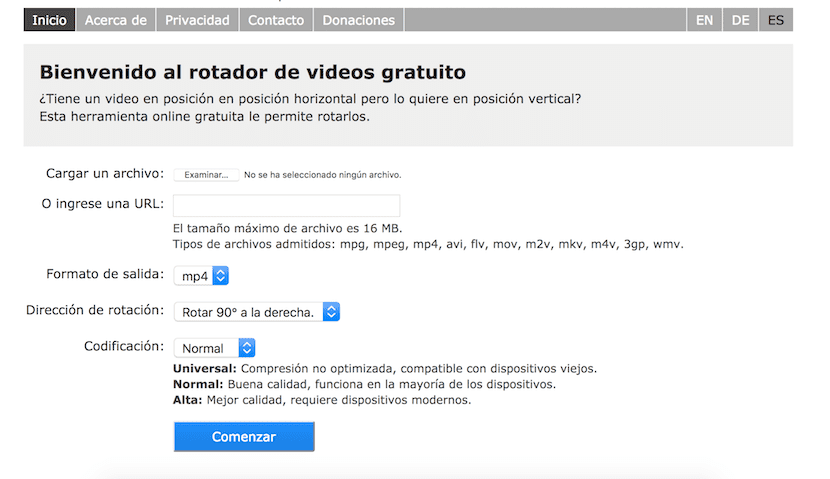
Verkko-ohjelmat voivat olla epäluotettavia raskaissa video-projekteissa. Tämä riippuu tietokoneen, Internetin ja itse verkkosivuston ominaisuuksista. Se on menetelmä, jota käytetään vaihtoehtona edellä mainituille ohjelmille, koska jos kyseessä on pieni video, se ratkaisee virheen nopeammin eikä sinun tarvitse tehdä paljon tietoa sen suorittamiseksi.
Mutta tässä tapauksessa lisäämme esimerkin, joka voi säästää sinua milloin tahansa. Tätä kutsutaan: Kierrä videota. Se on jotain yksinkertaista selittää, eikä meidän tarvitse pysähtyä pitkään. Kuten kuvasta näet, onko video verkossa vai jos sinulla on se tietokoneellasi, lataat sen vain. URL-osoitteen kautta tai esimerkiksi .mov-tiedostolla. Valitset haluamasi videomuodon, ilmoitat kiertosuunnan ja pakkaustyypin. Mitä korkeampi tämä tyyppi on, sitä vähemmän videolla on laatua ja sitä vähemmän äänenvoimakkuutta, päinvastoin, sitä raskaampi se on.
Kierrä videota älypuhelimella
IOS: lle ja Androidille on useita vaihtoehtoja. Vaikka joillakin jokaisen kaupan yhteisössä ei ole hyviä arvosteluja. Annamme esimerkin kustakin projektista, keskitymme parhaaseen kritiikkiin.
IPhone-sovellus
Kun laitat kiertovideoita App Storeen, meidän on helppo napsauttaa katsomatta ensimmäistä ostosta. Näin tapahtuu, kun olemme ”epätoivoisia” korjaamaan videossa olevan virheen. Mutta olimme pettyneitä ensimmäiseen ja ... kokemuksestamme voi tulla turhauttavaa.
Sovellus, jota aiomme suositella videon kiertämiseen sen arvostelujen ja testaamamme käytön perusteella inShot - Video Editor
«Erittäin helppokäyttöinen ja erittäin täydellinen sovellus. Suosittelen 100%!. Asiakkaan mielipide
Kuten on loogista, kyllä yllä olevat tietokoneohjelmat eivät ole ilmaisia, nämä eivät ole pienempiä. Voit kokeilla niitä ja nähdä, miten he näkevät, vakuuttako se sinua. Mutta se ei ole kertakäyttöinen sovellus yksinomaan kehruuta varten, koska sillä on upeat videonmuokkausominaisuudet. Sovelluksen pysyvä hinta on noin 33,00 €. Mutta voit ostaa erilaisia ominaisuuksia alle kolmella eurolla, mikä antaa sinulle rajoitetun pääsyn. Tämä riippuu siitä, mihin sitä käytetään, ja saatat joutua avaamaan vain yhden niistä.
Android-sovellus
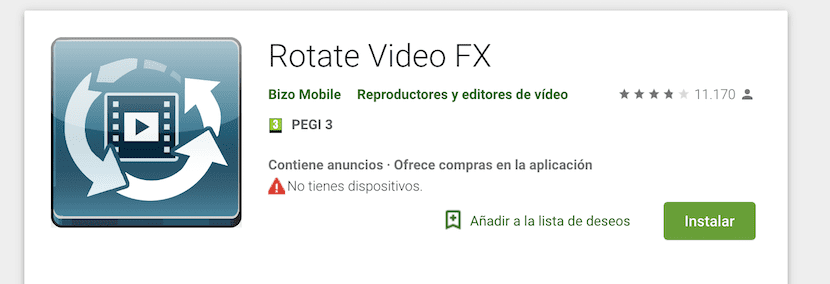
Jos sinulla ei ole tietokonetta tai käyttöoikeutta iOS: ään ja mitä sinulla on, on Android-älypuhelin, joka tekee kaiken työn, suosituin vaihtoehto on Kierrä Video FX. Ammattimaisempi kuin Google Photos, vaikka pienissä töissä jopa Google Photos voi antaa sinulle vaihtoehdon. Kuten iOS: ssä, tämä sovellus tarjoaa "sovelluksen sisäisiä ostoksia".
Se on suunniteltu erityisesti videoiden kääntämiseen, ja voit kiertää sekä galleriassa olevia videoita että videoita, jotka aiomme tallentaa juuri sillä hetkellä. Tämä on erittäin hyödyllistä, kun joudumme nauhoittamaan jotain nopeasti, ja on mahdotonta arvata, kuinka parhaiten nauhoittaa sen muutamassa sekunnissa. Nyt emme ole huolissamme, koska Rotate Video FX pystyy korjaamaan sen jälkituotannossa.